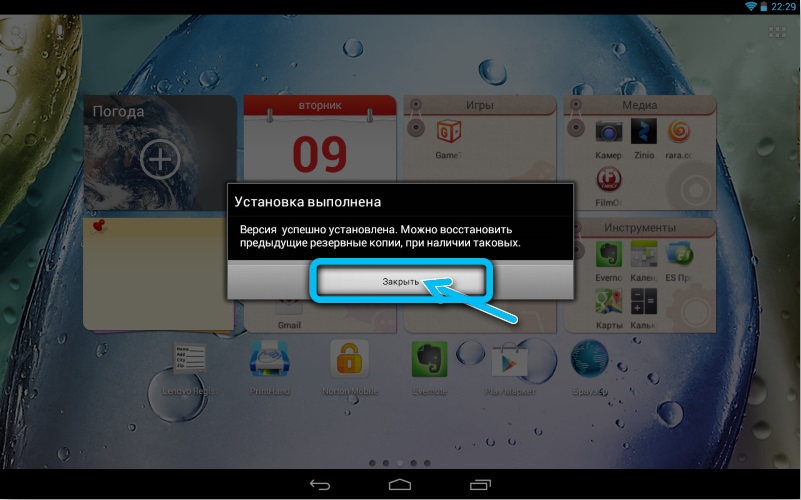Zakaj se tablični računalnik ne vklopi in kaj storiti, da ga popravite

- 2271
- 634
- Ms. Marc Senger
Nekega lepega dne, ko ste se odločili sedeti na internetu, se igrati ali gledati film na tablični računalniki, ampak ... se ne vklopi. Ste izgubljeni in edino vprašanje, ki vas zanima, je razlog, zakaj se to dogaja?
Namesto da paničamo, ugotovimo, zakaj se tablični računalnik ne vklopi in kako samostojno razumeti to situacijo.

Najprej je mogoče težave s tovrstno tehnologijo pogojno razdeliti na več vrst: mehansko, elektronsko in programsko opremo. Poleg tega bomo podrobno upoštevali značilnosti vsakega od njih in možne rešitve.
Mehanske okvare
Logično je, da morate najprej preveriti zunanjo celovitost tabličnega računalnika, za katero bomo vodili naslednja priporočila. Vredno se je zateči k neodvisnemu popravilu naprave le, če ste stoodstotno prepričani v svoje sposobnosti. Najbolje je, da to delo zaupate strokovnjakom in se rešite pred tveganji.
Zvok ali zlomi gumb za vklop
Eden od razlogov, zakaj tablični računalnik ni zagnan, je napačna ključ "Power", ki je odgovorna neposredno za vključitev naprave. Če je vaša naprava pred kratkim padla, priporočamo, da ste najprej pozorni na ta trenutek. Izvedite vizualni pregled, se prepričajte, da gumb ne potone in ne zamahne. Med stiskanjem bi moral biti tudi značilen klik.
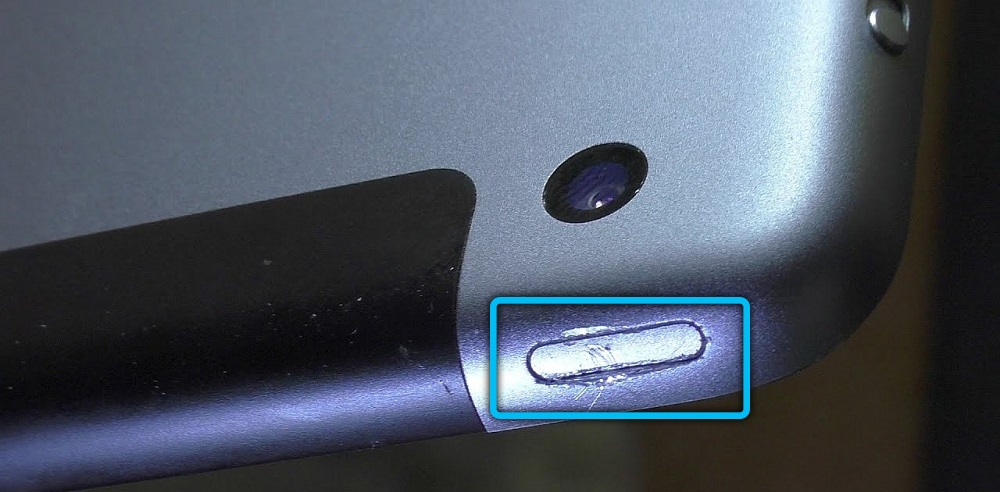
Če se odkrije razčlenitev, bo racionalna rešitev stopila v stik s servisnim centrom, kjer bodo hitro in zagotovili, da bodo rešili to težavo. Če pa želite poskusiti sami popraviti napravo in ste prepričani v svoje sposobnosti, jo morate odpreti in določiti vrsto škode. Pogosto se morate zateči k spajkanju ključa ali dokončati zamenjavo z novim, pod pogojem, da so zlomljeni stiki.
Poškodba polnilnega konektorja
Uporabniki zelo pogosto ne pripisujejo pomembnosti, kako vlečejo žico iz gnezda za polnjenje. Z ostrimi in netočnimi gibi lahko poškodujete kontaktni konektor. To se lahko zgodi tudi v primerih, ko pogosto spustite napravo ali jo izpostavite vlagi. Z deformacijo tega pristanišča je vstavljanje vtiča lahko zelo problematično. V nekaterih primerih se lahko z močnim fizičnim udarcem vhod za spomin preprosto prekine.
Kot veste, v takšni situaciji naprave ni mogoče polniti. Morali se boste zateči k demontaciji primera in spajkanju stikov ali popolne zamenjave gnezda. Ponovno je za samostojno opravljanje teh manipulacij priporočljivo le tistim, ki imajo posebne veščine.

Žica polnilca je prekinjena
Preverite, ali je baterija napolnjena, in ne pozabite, kdaj ste zadnjič postavili napravo za polnjenje. Če je bilo že dolgo nazaj in potem že dolgo ne uporabljate tablice, potem bi ga lahko zelo izpustili. Zato ga poskusite vključiti v omrežje, počakajte nekaj ur - sprva v nekaterih primerih tega sploh ne pokaže, kaj se zaračuna.
Če vidite, da se polnjenje ne zgodi tudi po nekaj urah, je primer lahko v samem polnilcu - potem poskusite povezati drugega s tabličnim računalnikom ali povezati ta dodatek na drug tablični računalnik. Torej lahko razumete, kdo je kriv - vaš pripomoček ali naprava za polnjenje.
Opravite tudi zunanji pregled ZU za prisotnost napihnjenosti, izkrivljanja in zlomov kabla. Če najdete škodo na žici, lahko naredite neodvisno zamenjavo.

Če je potrebno, lahko hrano do odstranljive baterije dostavite neposredno. Vendar kot rezultat te operacije baterija znatno zmanjša življenjsko dobo, zato te metode ne zlorabljajte. Svetujemo vam, da uporabite Universal Charger - "Frog".
Elektronske težave
Pogosto so razlogi za to razčlenitev elektronske narave. Razmislite o vseh možnih možnostih iz te kategorije, v kateri tablični računalnik neha normalno delovati.
Polnilnik je zgorel
Ta situacija lahko nastane zaradi dejstva, da je vlaga padla na predmet ali je bila vključena v omrežje brez stabilizatorja napetosti. V tem primeru obstaja samo en izhod - nakup novega polnilca, če je mogoče, original.

Vašo pozornost opozarjamo na dejstvo, da za nekatere modele ni vedno mogoče kupiti izvirnika. Zlasti to velja za večino kitajskih blagovnih znamk. Zato se boste morali zateči k neodvisni izbiri na podlagi značilnosti zgorelega izhoda napajanja. Posebej pomembni parametri adapterja: napetost (standardna vrednost - 5 voltov) in količina ampere (priporočena vrednost 1-2.5 a).
Medtem lahko napravo napolnite s kablom USB iz računalnika ali zunanje baterije.
Baterija
Sodobne baterije kljub obsegu, ki se vsako leto dviga, so zelo zahtevne v delovnih pogojih. Baterije ni priporočljivo shranjevati zaradi tveganja izgube zmogljivosti. Poleg tega se strogo ne sme pregreti, tako da temperatura naprave ne presega 45 stopinj. Drug pomemben dejavnik - spremljati morate stanje trenutnega naboja in preprečiti popolno porabo baterije na nič.

Po statističnih podatkih v povprečju baterija vztrajno deluje 3-4 leta z aktivno uporabo naprave. To je približno 300-400 ciklov za ponovno polnjenje.
Vlaga, ki se udari po mikrocirjih
Stik z vodo je izjemno nevaren za kateri koli elektronski mehanizem. Če se to zgodi, lahko trpi absolutno vsaka notranja komponenta. Med najpogostejšimi pojavi: oksidacija in zapiranje stikov, pregrevanje ali celo ogenj. Prva pomoč za vašo napravo v takšni situaciji - zaustavitev. Svetujemo tudi, da ga obrnete na glavo, da zmanjšate škodo. Nato vzemite vse odstranljive elemente: sim kartico, baterija, bliskovni pogon. Po tem je treba odstraniti vlago, za to lahko tableto postavite v posebne absorbente - najbolj znana in cenovno dostopna za skoraj vse je riž. Pustite napravo, da se posuši 1-2 dni.

Težava z zaslonom ali video adapterjem
Pogosto se zgodi, da tablični računalnik deluje, vendar zaslon ne osvetli. Da bi natančno ugotovili, da je težava z zaslonom ali video adapterjem, prva stvar, ki se dotakne zadnjega pokrova, mora biti toplo. Iz naprave naj pride malo hrupa in pri zagonu je običajno vibracijski signal. Vzrok okvare je lahko okvara programske opreme ali fizični udarec. V prvem primeru lahko pomaga ponastaviti nastavitve na tovarniške parametre ali utripanje. V drugih okoliščinah boste morali zamenjati poseben grafični vlak.
Preverite video adapter za napake, lahko ga povežete s televizorjem ali računalnikom. Povezava se zgodi z uporabo priključka Mini HDMI, ki je opremljen s skoraj vsemi sodobnimi napravami. Če je težava z video adapterjem, potem na računalniškem monitorju ne bo prikazana slika.

Procesor ali pomnilnik je izgorelo
S prekomerno obremenitvijo in zagonom velikega števila zahtevnih aplikacij se lahko vaša naprava pregreje in v kritičnih situacijah celo zažge procesor. V skladu s tem bo brez te komponente kršeno delo tabličnega računalnika in nehalo se bo vklopiti. Samo v majhnem številu naprav so nameščeni samodejni hladilni sistemi. Poleg tega, če je vaša naprava iz proračunskega segmenta, je bolje, da nanjo sploh ne računate. Pogosta preobremenitev sistemov vodi do izgube izgube. Številni notranji elementi trpijo zaradi povišane temperature in presegajo dovoljene kazalnike: mikrocirve, vlak, ovna in druge.
Izjemno ni priporočljivo izvajati neodvisnega popravila procesorja. Bolje je, da se obrnete na servisni center.

Tudi pri ne-posekah je vredno preveriti stanje pomnilnika bliskavice. V prisotnosti ustreznih spretnosti lahko poleg odprave težave povečate tudi njegovo količino.
Okvara programske opreme
Če vidite, da tablični računalnik ni popolnoma naložen, vendar daje znake vitalnih funkcij - na primer zaslon se prižge, vendar se po nekaj sekundah ugasne, se pojavi logotip za prenos, vendar primer ne gre dlje ali ikona značka je dlje izpadel, kar pomeni, da še ni vse izgubljeno.
Najprej poskusite znova naložiti sistem s priključkom s tipko za ponastavitev - običajno to zahteva precej tanek predmet, ki ga je treba pritiskati na majhen gumb znotraj tega gnezda.
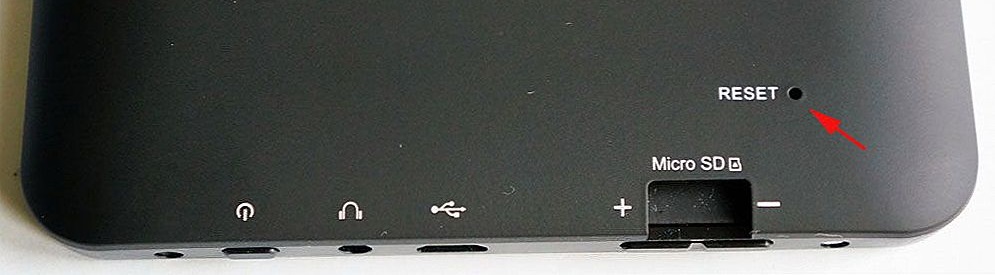
Aktiviran način spanja
Način spanja lahko povzroči tudi, zakaj se naprava ne vklopi. To se običajno zgodi v trenutku, ko operacijski sistem preide v stanje spanja in zamrzne. Ta problem se reši s povezovanjem pripomočka s pomnilnikom in ponovnim zagonom. Da v prihodnosti tega ne bomo naleteli, odklopite funkcijo spanja v nastavitvah.
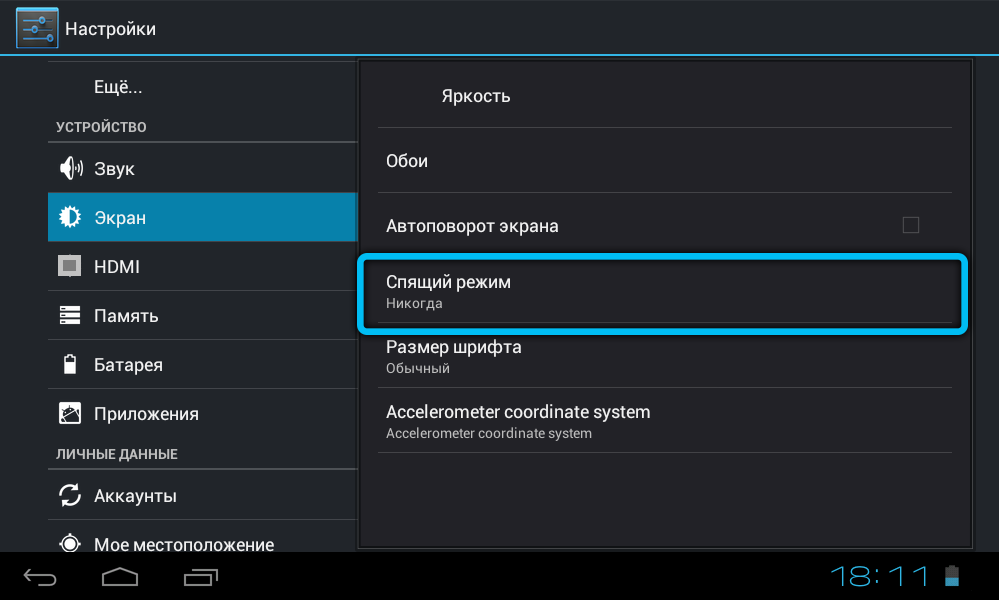
Virusi in zlonamerne
Običajno virusi naprave ne morejo popolnoma onemogočiti. Najpogosteje se naloži na določeno stopnjo in samo zamrzne. Da bi popravili to situacijo, očistite tableto s katerim koli protivirusnim pripomočkom. Napravo pritrdite prek USB kabla na računalnik ali prenosnik, nato pa nastavitve spustite v tovarniške standarde.
Pomanjkanje spomina
Včasih se tablica zaradi običajnega pomanjkanja spomina ne vklopi. Poskusite izvleči SD kartico in znova zaženite napravo. Prav tako je treba očistiti obstoječe nepotrebne aplikacije, zlasti nedavno naložene. Pomembno je razumeti, da tisti programi, ki niso združljivi z napravo, "jedo" precej operacij. Poleg tega bodite pozorni na tiste javne službe, med namestitvijo, katerih težave so bile opažene.
Pozornost. Poskusite se izogniti obveznemu zaključku sistemskega dela, da ne poškodujete pomembnih datotek OS, ki so odgovorne za pravilen zagon naprave.Odstranjevanje aplikacij tretjih strank
Ko je naprava prenehala delovati po odstranitvi katerega koli programa ali pripomočka, priporočamo, da vse parametre in namestitev spustite v tovarniško različico, ki je narejena na naslednji način:
- Izklopite tablični računalnik, izvlecite pomnilniško kartico in sim kartico, če je.
- Zdaj morate pritrditi kombinacijo tipk, da vklopite način trde ponastavitve - ponavadi tipke za glasnost in napajanje hkrati pritisnete. V nekaterih napravah se lahko ta kombinacija razlikuje, poskusite več možnosti, če vam predlagana možnost ni pomagala.
- Ko se je pred vami pojavil meni kot bios v računalniku, morate v njem izvajati takšne ukaze:
Nastavitve - sistem oblike - obrišite podatke/ponastavitev na tovarniške ponastavitve.
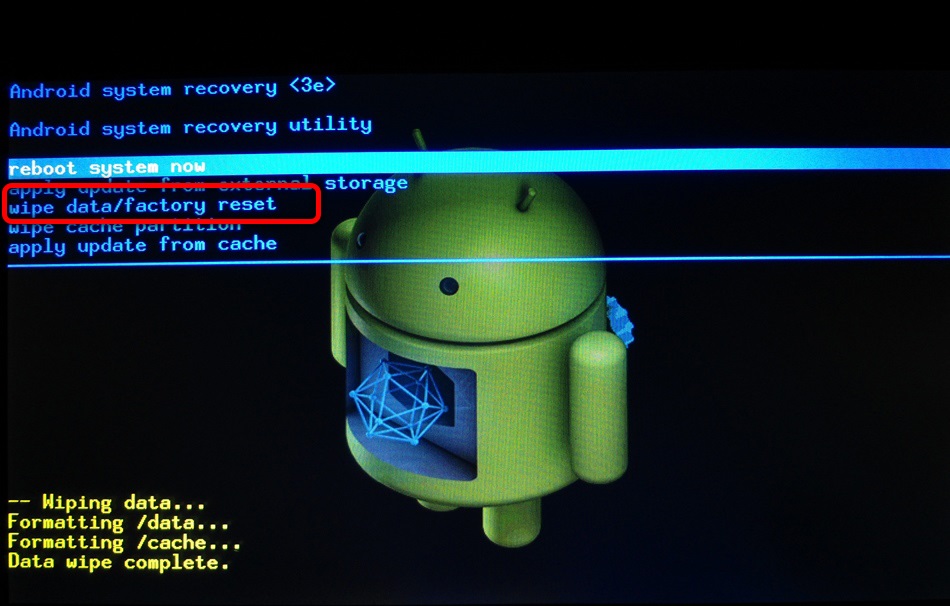
- Če se želite premikati med elementi menija, uporabite izključno tipke za glasnost, izberite razdelek - tablični računalnik vklopljen.
Takšen mehanizem za obnovo tabličnih računalnikov ga vrne v primarne tovarniške instalacije, medtem ko boste izgubili vse datoteke iz pomnilnika, vendar boste dobili delovni tablični računalnik.
Utripa
Proces vdelane programske opreme je precej naporen in zahteva določene spretnosti in znanja. Priporočljivo je, da se ta postopek samostojno začne v ekstremnih primerih, saj lahko napačna dejanja privedejo do popolne odpovedi sistema. Tudi če je vaš kabel preprosto odklopljen, bo to skoraj zagotovo postalo vzrok za neoperabilnost.
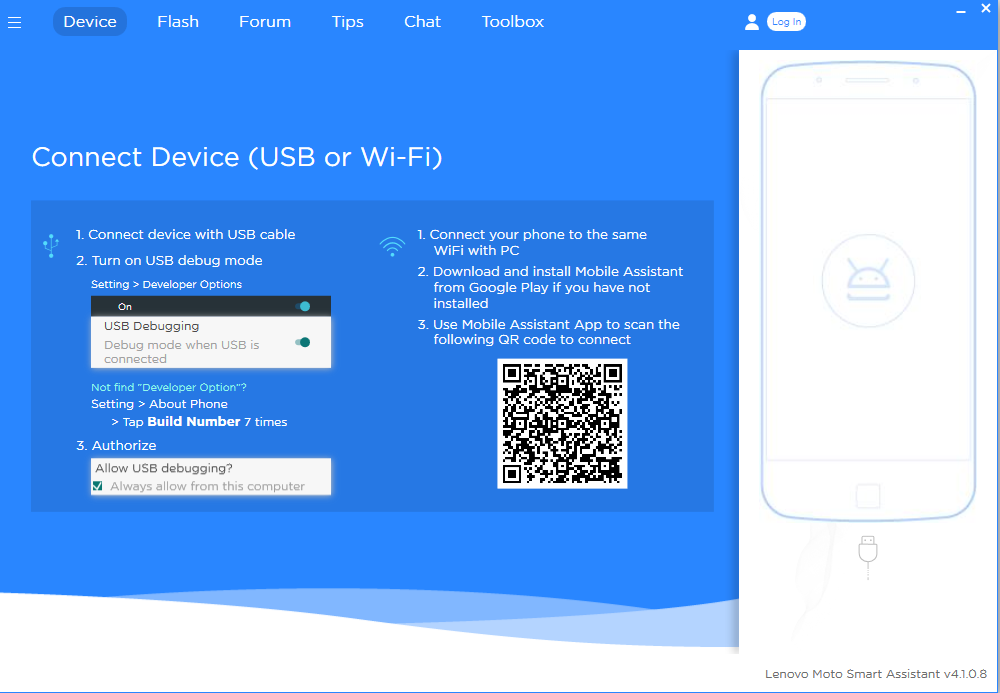
Če imate še vedno kakršno koli prekinitev povezave ali prekinitve, vam svetujemo, da vrnete OS do začetnega stanja ali za ta namen uporabite posebne pripomočke. Šele po tem se odpravite.
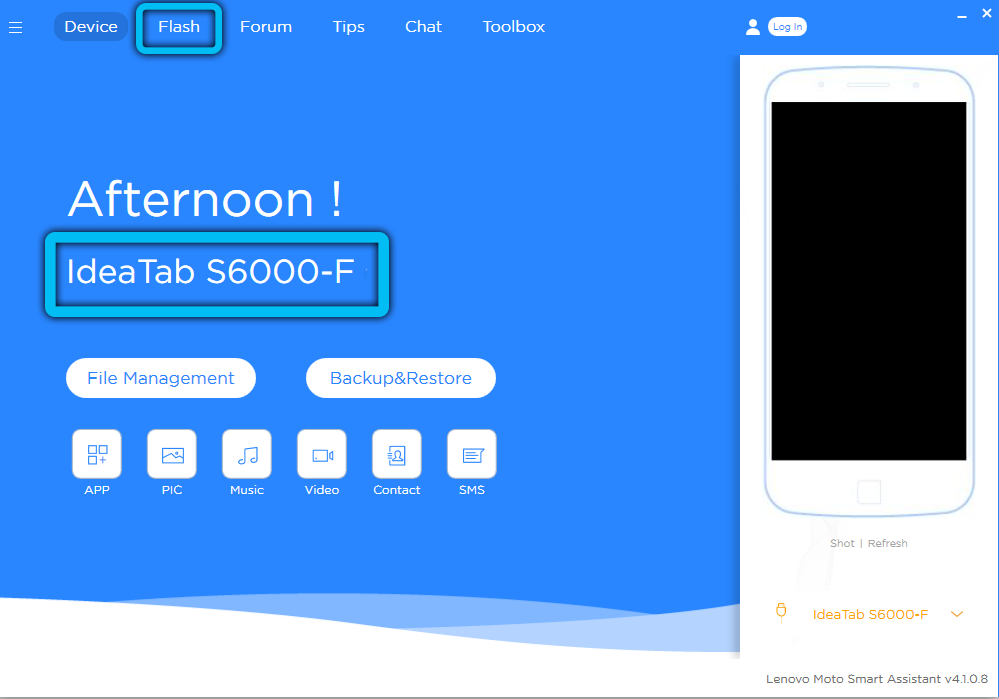
Poleg tega posodobitve razvijalca morda ne bodovpadajo z vašo različico Android. Poskusite vse vrniti v prvotno vrsto in v celoti deaktivirajte posodobitve.
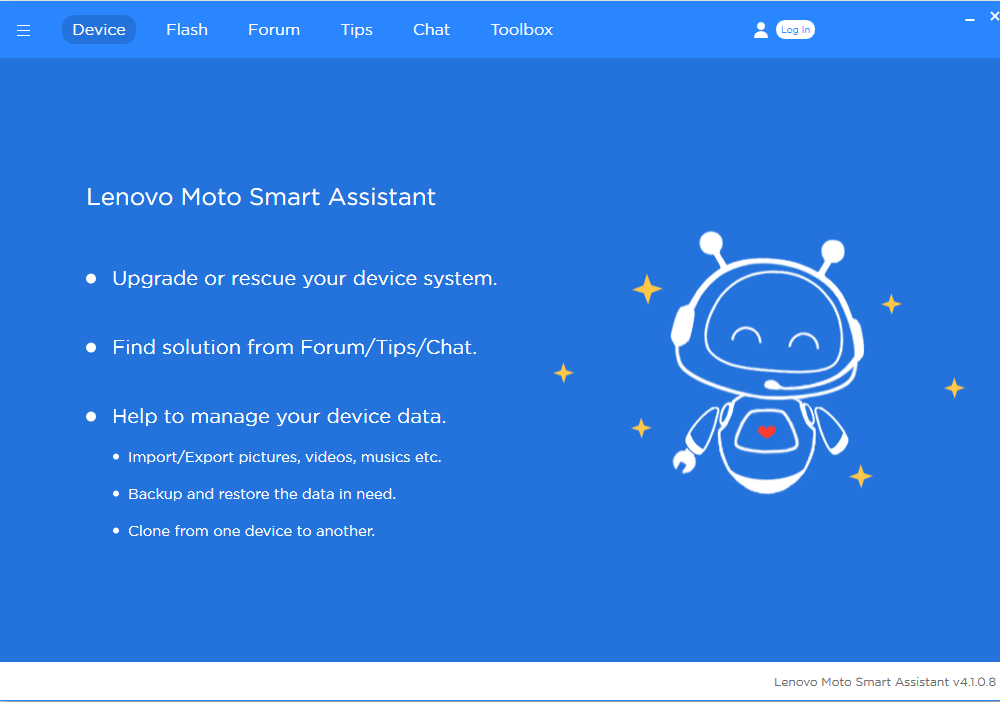
Težave z vključitvijo in nadaljnjim zagonom sistema pogosto kažejo, da programska oprema ni primerna za napravo ali deluje napačno, zato jo je treba preučiti. Če ste prepričani v svoje sposobnosti, sledite spodnjim navodilom.
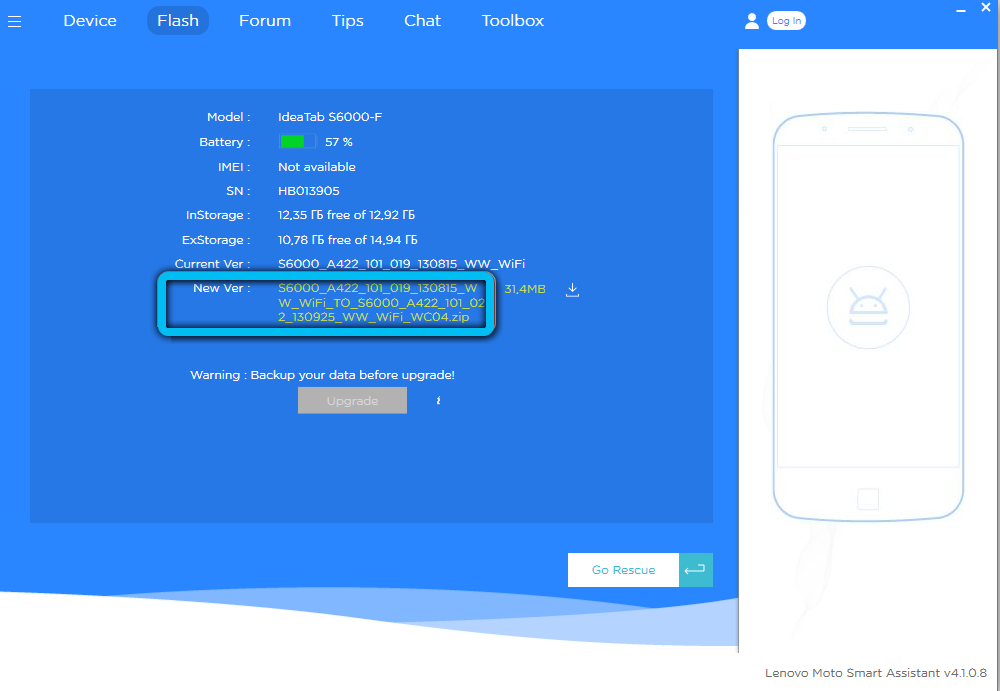
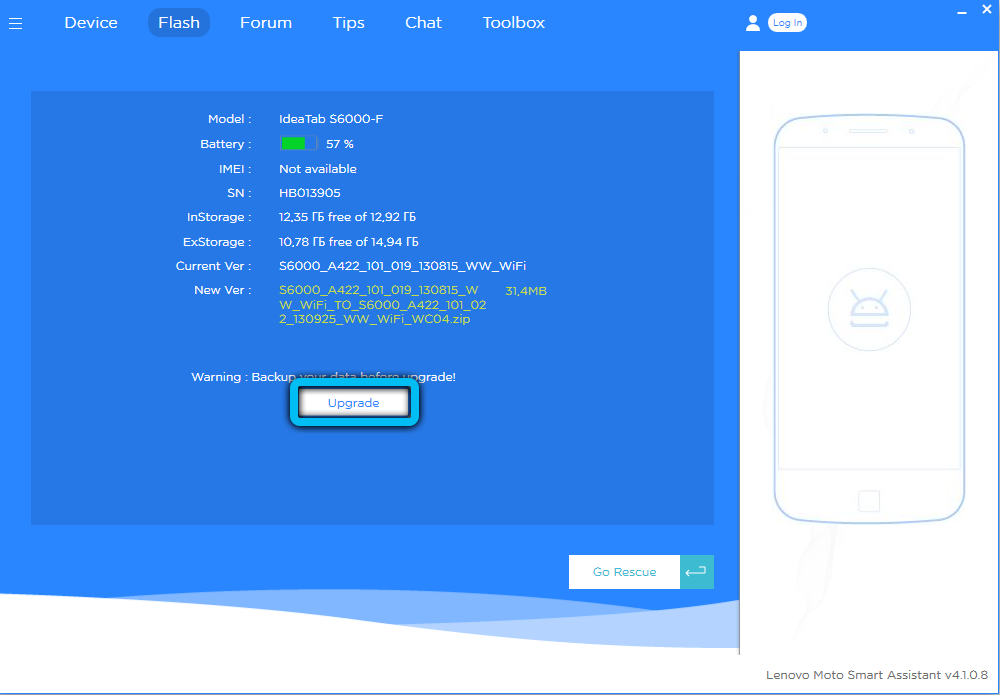
To se naredi preprosto s pomočjo takšnih dejanj:
- Prenesite primerno vdelano programsko opremo za tablični računalnik v računalniku.
- Napišite jo na oblikovano pomnilniško kartico v mapo, imenovano skript prej oblikovano.
- Vstavite pomnilniško kartico v tablični računalnik in jo poskusite zagnati, po kateri se bo začel postopek namestitve novega sistema.
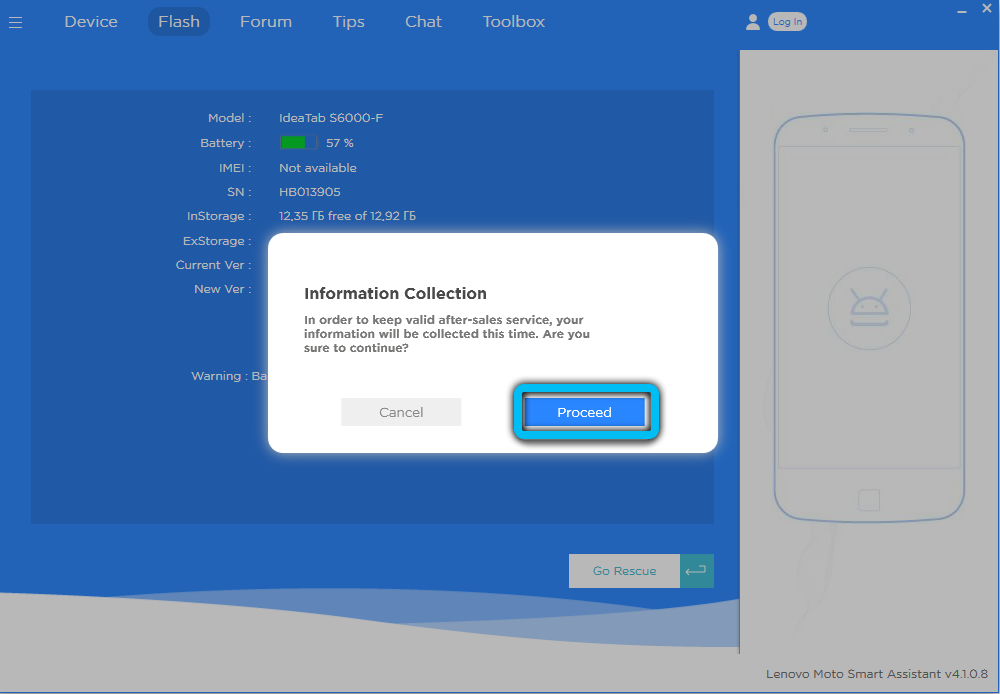
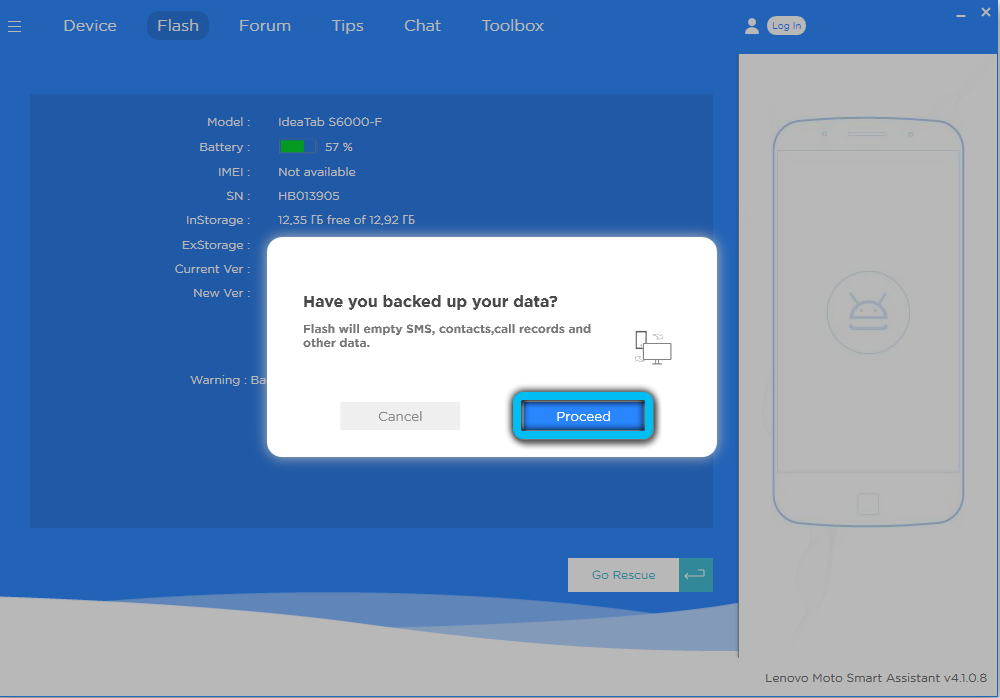
Če vam meni Ponastavi trdo ponastavitev ni pomagal, se tablični računalnik ne preusmeri ali reagira na kakršna koli dejanja z njim, potem je res vredno pripisati specialistu, saj nikoli niste ugotovili, zakaj ne deluje. Ne tvegajte njene zmogljivosti, odpiranje telesa in se ne povzpnite na njegove podrobnosti - to je mogoče storiti le še slabše.
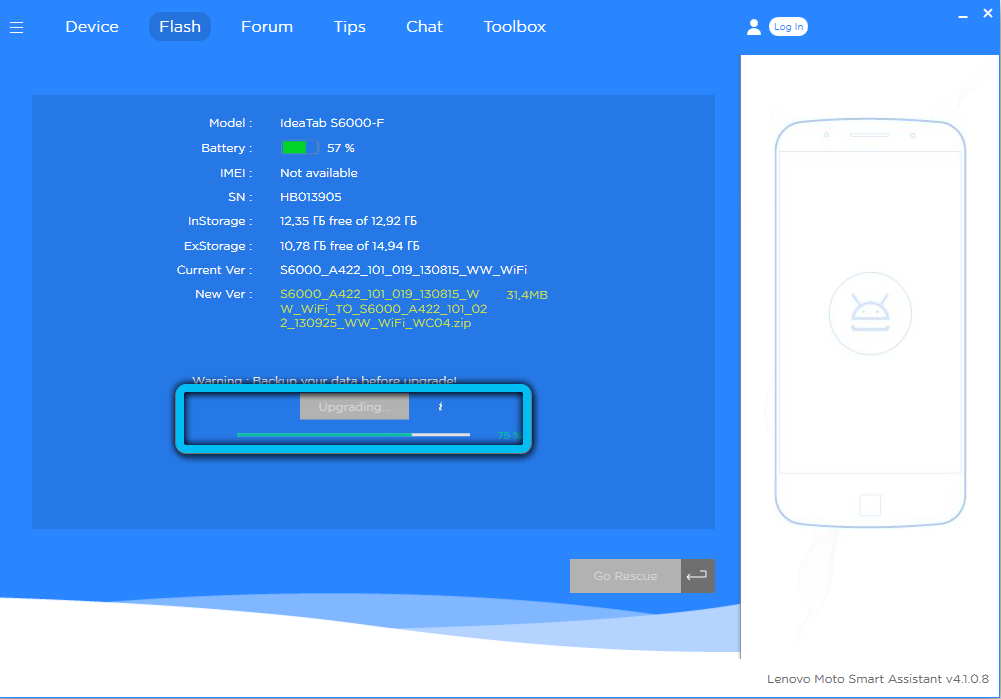
V primeru, da se tablica ne odzove na obtožbo, ni padla in ni poškodovana, ste ga poskušali vrniti v življenje, vendar še vedno popolnoma noče odgovoriti na kakršna koli dejanja, najverjetneje je stvar okvare enega od podrobnosti. V takšnih razmerah je vse, kar ostane, da ga prenesejo strokovnjakom, da ugotovijo, kaj je razlog za njegov neuspeh.
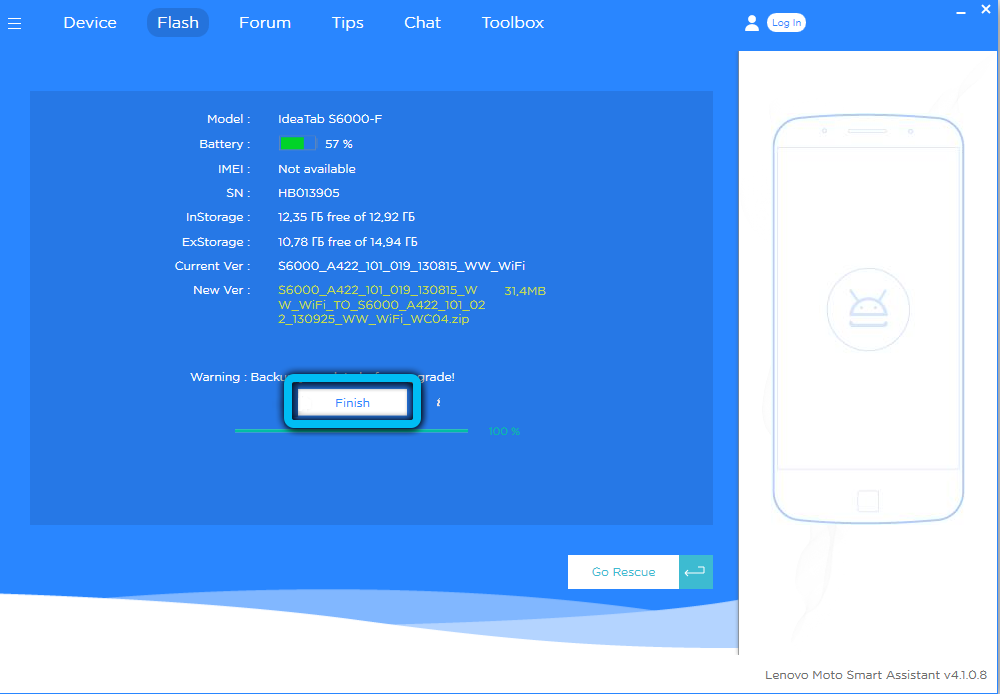
Upoštevajte, da vas lahko v nekaterih primerih popravila stanejo velik znesek kot nakup novega tabličnega računalnika. Zakaj? To se zgodi, če na primer razčlenitev video adapterja. Ampak to je najslabši scenarij - vedno bi se morali upati na najboljše.